انفینٹی ڈیزائنر کے ساتھ ریٹرو لوگو کیسے بنائیں

استعمال کرنے میں آسان اور اس کے بیلٹ کے تحت کئی تخلیقی ٹولز کے ساتھ، انفیکشن ڈیزائنر ایک عظیم متبادل ہے ایڈوب Illustrator. . لہذا، اگر آپ ایک نیا کام کر رہے ہیں علامت (لوگو) ڈیزائن مثال کے طور پر، اس میں آپ کو ایک منفرد اور ہڑتال ڈیزائن بنانے کی ضرورت ہے.
اس ٹیوٹوریل میں، میں آپ کو دکھاتا ہوں کہ ریٹرو کہاں جائیں گے، انفینٹی ڈیزائنر میں 1980s طرز علامات پیدا کرنے کے لئے gradients اور پرت اثرات کا استعمال کرتے ہوئے. کامل فونٹ کی ضرورت ہے؟ سب سے اوپر کا انتخاب کریں مفت سکرپٹ فونٹ .
01. اپنا بیس ٹیکسٹ سیٹ کریں
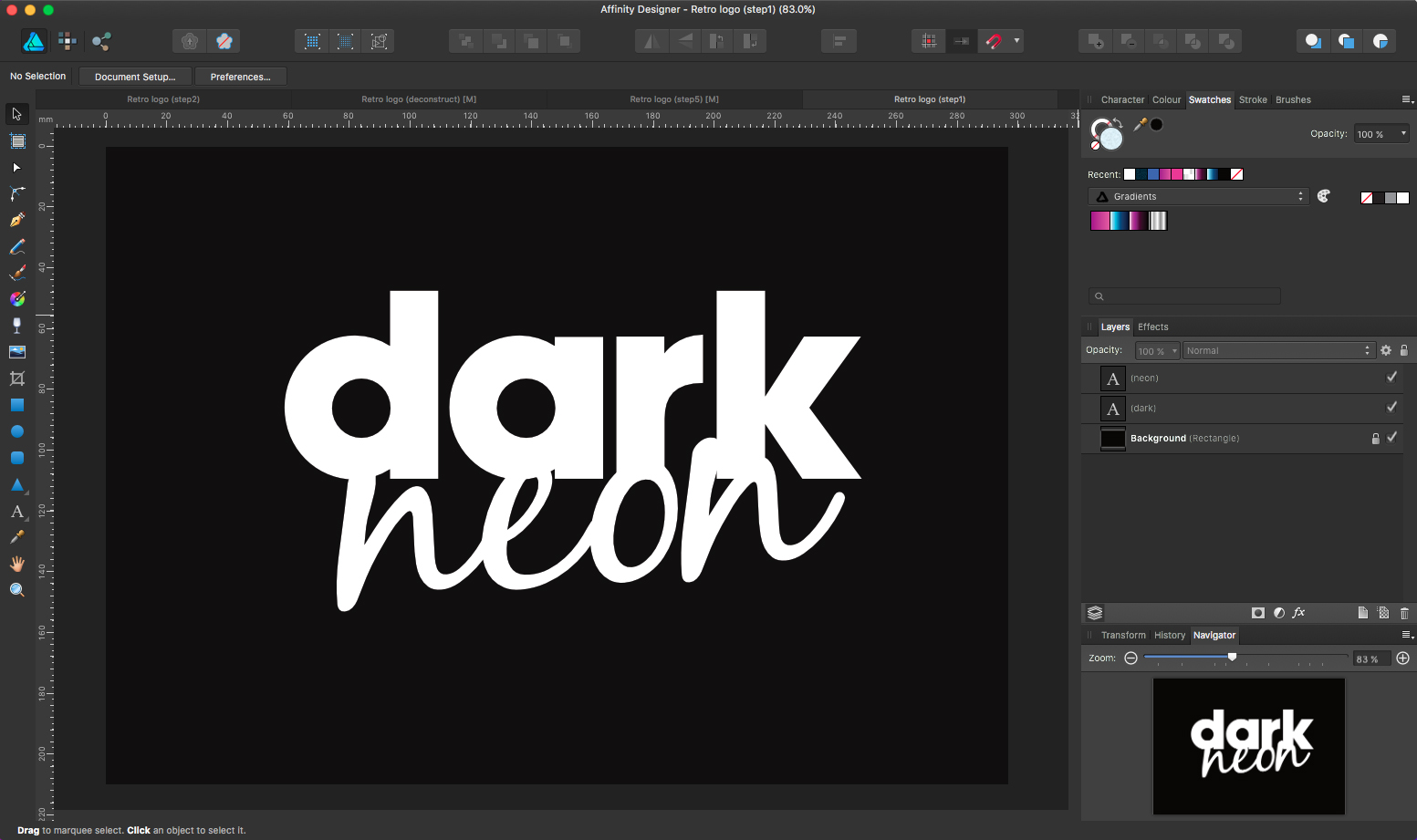
سب سے پہلے، ایک نیا دستاویز بنائیں (CMD + N) اپنے آپ کو اپنی نوع ٹائپ کے لئے کافی جگہ دے. آئتاکار کا آلہ منتخب کریں (ایم) اور ایک سیاہ پس منظر میں ڈرا. بھرنے اور اسٹروک کا آلہ انٹرفیس کے اوپر دائیں پایا جا سکتا ہے. آرٹسٹک ٹیکسٹ کا آلہ منتخب کریں (ٹی) اور اپنی کاپی مقرر کریں. ایک مہذب قسم سلیب سینسر سیرف اور اسکرپٹ فونٹ 80s محسوس کرنے کے لئے (ہمارے چیک کریں ڈیزائنرز کے لئے بہترین مفت فانٹ حوصلہ افزائی کے لئے پوسٹ).
02. ایک گریجویٹ شامل کریں
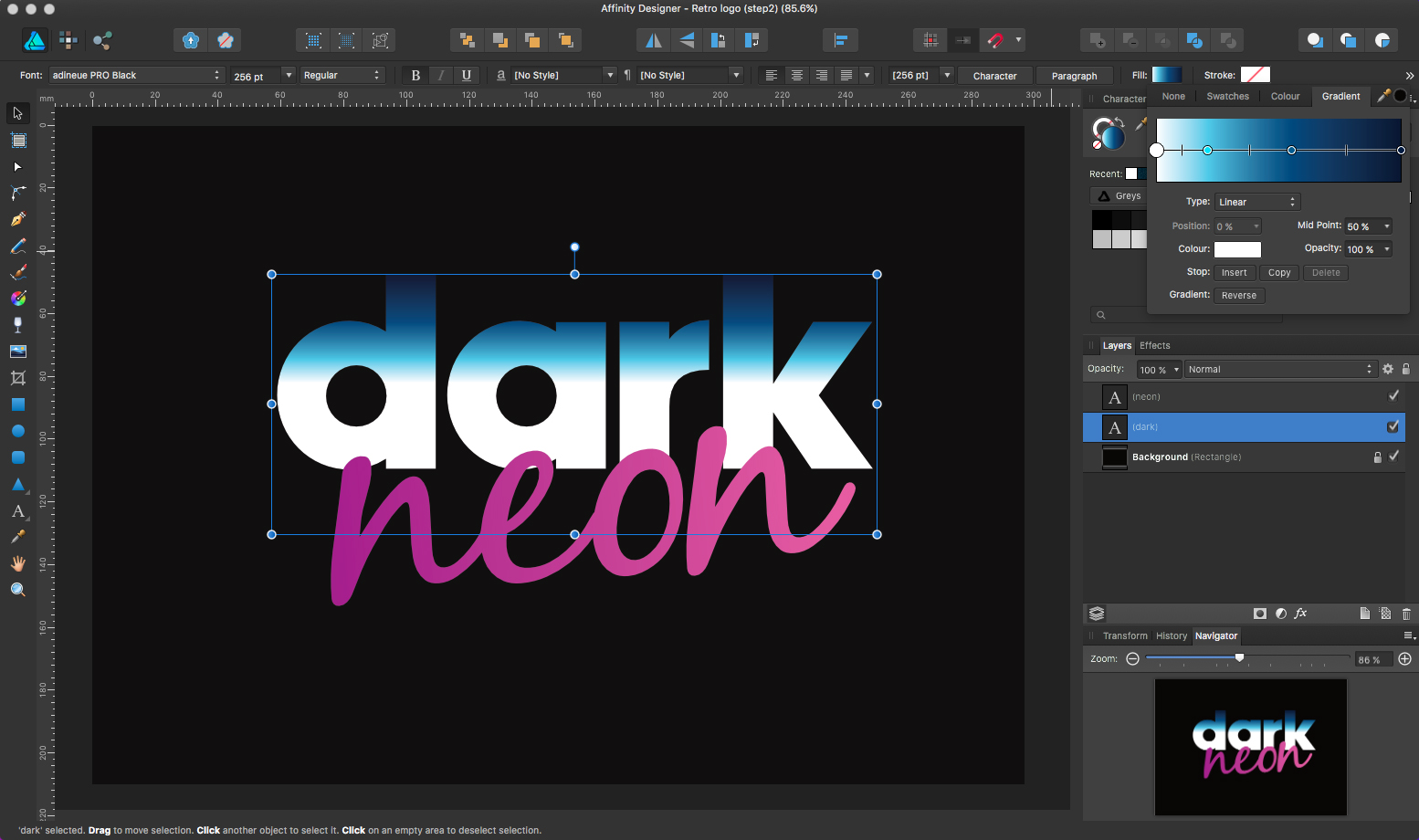
یہ 80s نظر آتے ہیں، اس ڈیزائن کی اکثریت گرڈینٹس کے ساتھ مل کر رکھتی ہے. اس صورت میں، میں نے استعمال کیا ہے: آسمان کے لئے ایک، ایک افق کے لئے، ایک نقطہ نظر کے لئے، اور نیین کاپی کے لئے ایک. ڈیزائنر میں گرڈینٹس بنانے کے لئے، یہ آسان ہے. بس اپنی اشیاء کو منتخب کریں اور فلٹر کے آلے پر کلک کریں، اور ایک ونڈو ذیل میں ظاہر ہو جائے گی، پھر تدریجی ٹیب کو منتخب کریں. آپ کے مریضوں کو مزید رنگیں شامل کرنے کے لئے صرف گریجویٹ لائن کے ساتھ ڈبل کلک کریں.
03. اپنی مرضی کے مطابق اپنی مرضی کے مطابق
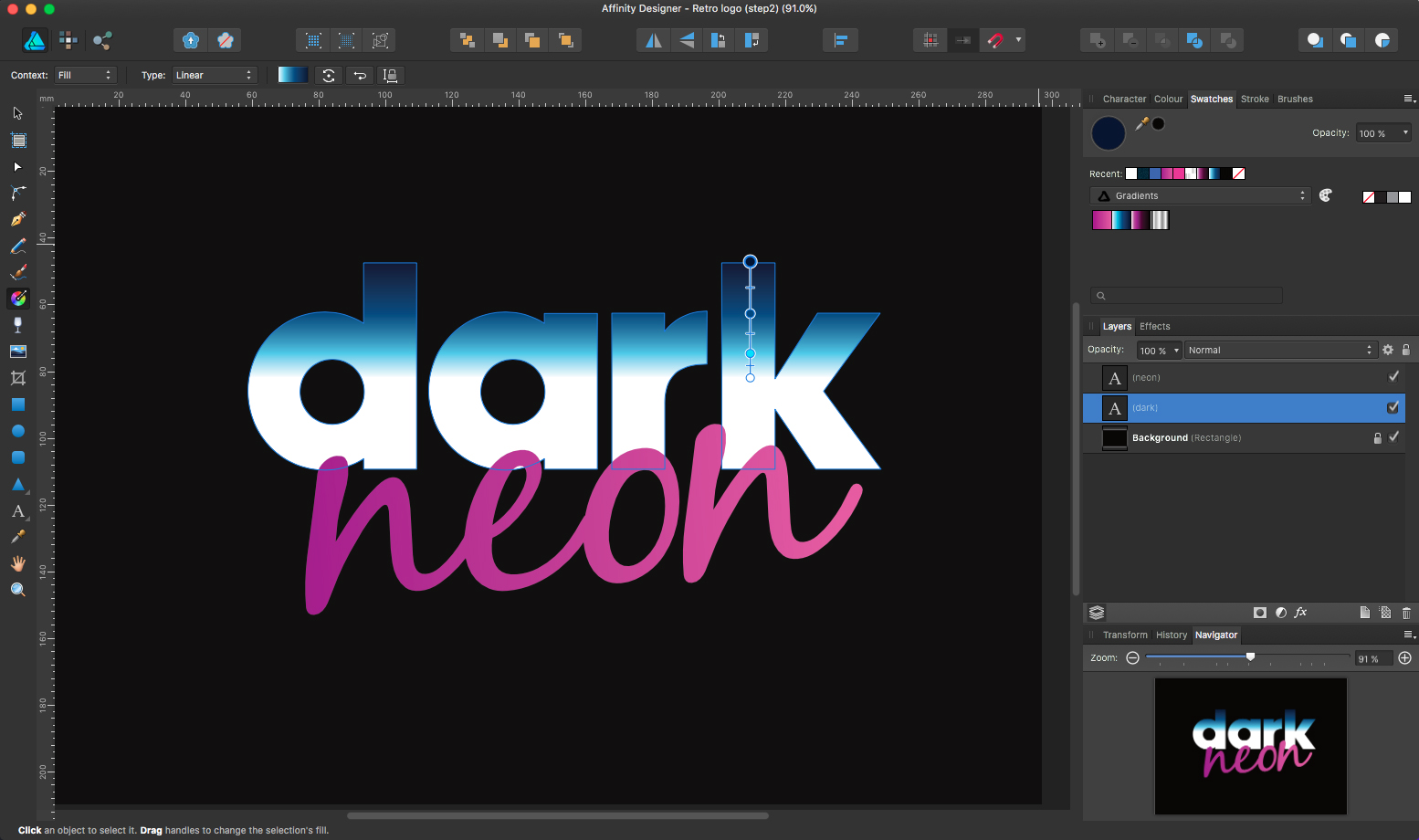
اپنے مریض کو بچانے کے لئے، گریجویٹ ونڈو کے نیچے سوئچ ٹیب پر کلک کریں. ڈراپ ڈاؤن رنگین مینو کے آگے ایک چھوٹا سا پیلیٹ آئکن ہے. اس پر کلک کریں. اپنے گریجویٹ کی سمت کو تبدیل کرنے کے لئے، بھرنے کے آلے (جی) کو منتخب کریں، یہ ایک گائیڈ لائے گا جو آپ کو اس کے ارد گرد منتقل کرنے کی اجازت دیتا ہے.
04. کچھ سائز میں ڈراؤ
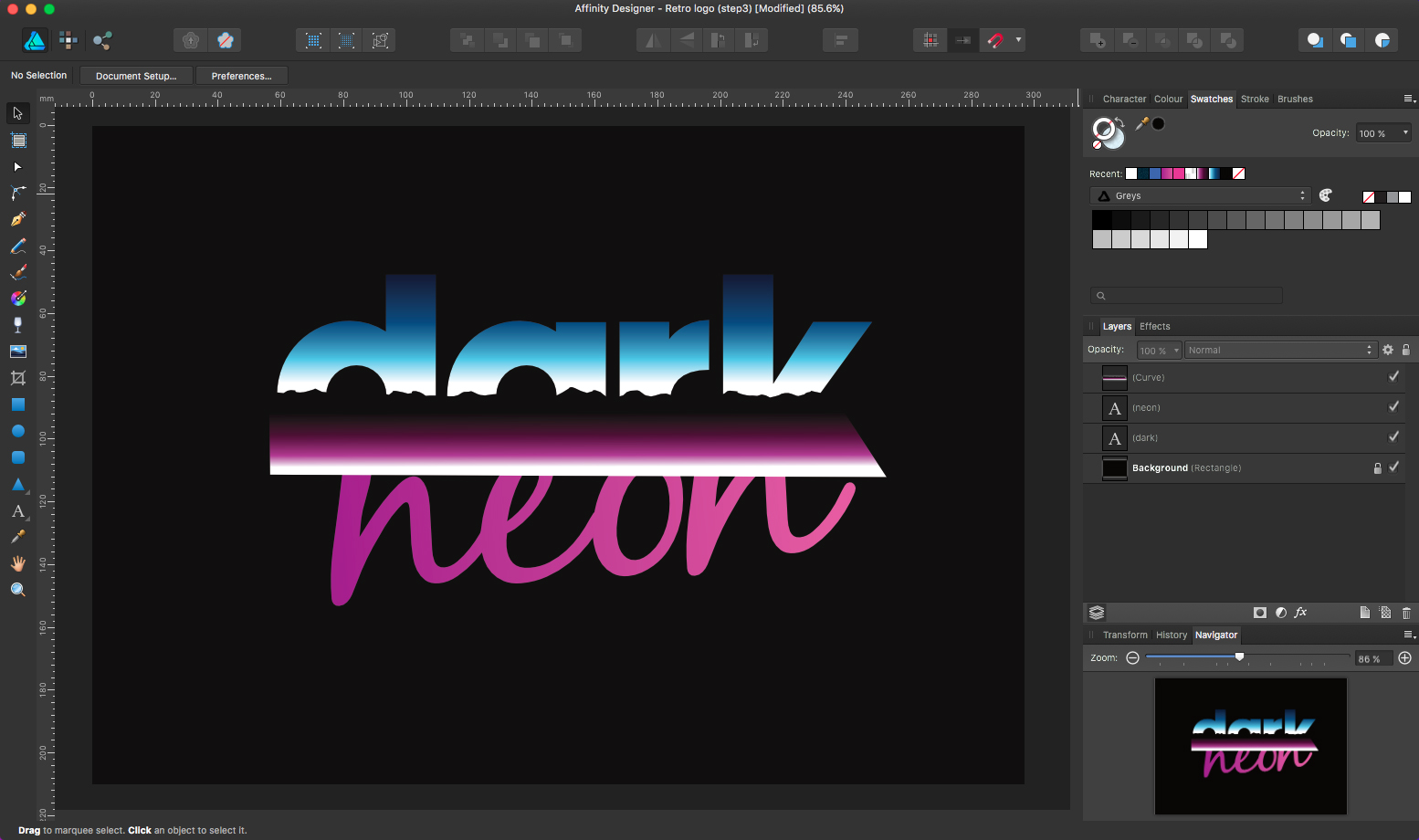
افقی کے لئے، قلم کے آلے کو منتخب کریں (پی) اور متن کے وسط میں ایک رگڑ لائن ڈرا. ایک شکل بنائیں جو قسم کے نیچے نصف کو بھرتی ہے، پھر اپنے جامنی رنگ کے مریض کو شامل کریں. اگلا، صرف کٹ (CMD + X)، اس بات کو یقینی بنائیں کہ آپ کا متن منتخب کیا گیا ہے، پھر اندر اندر پیسٹ کریں (CMD + ALT + V). اگر آپ کو اس قسم کی قسم کے اندر منتقل کرنے کی ضرورت ہے تو، پرت ونڈو میں پرت کے آگے تیر پر کلک کریں، اور منتخب کرنے اور منتقل کرنے کی شکل ذیل میں کھلی چاہئے.
05. شین شامل کریں

قسم کے اسٹروک میں ایک تدریسی شامل کرنے کے لئے، انٹرفیس کے سب سے اوپر دائیں میں، اسٹروک کے آلے پر کلک کریں، پھر متبادل سیاہ اور سفید آؤٹ لائن کی تدریسی شامل کریں. آؤٹ لائن گریجویٹ کی سمت کو تبدیل کرنے کے لئے، آؤٹ لائن کو حاصل کرنے کے لئے بھرنے کے آلے (جی) کو منتخب کریں. سب سے اوپر بائیں میں ایک سیاق و سباق ڈراپ ڈاؤن مینو ہے، اس کو اسٹروک بھرنے سے تبدیل کریں. اثر کے لئے، ہمیں ایک شین کی نظر دینے کے لئے کونے تک کونے سے جانے کی ضرورت ہے.
06. نیین چمک بنائیں
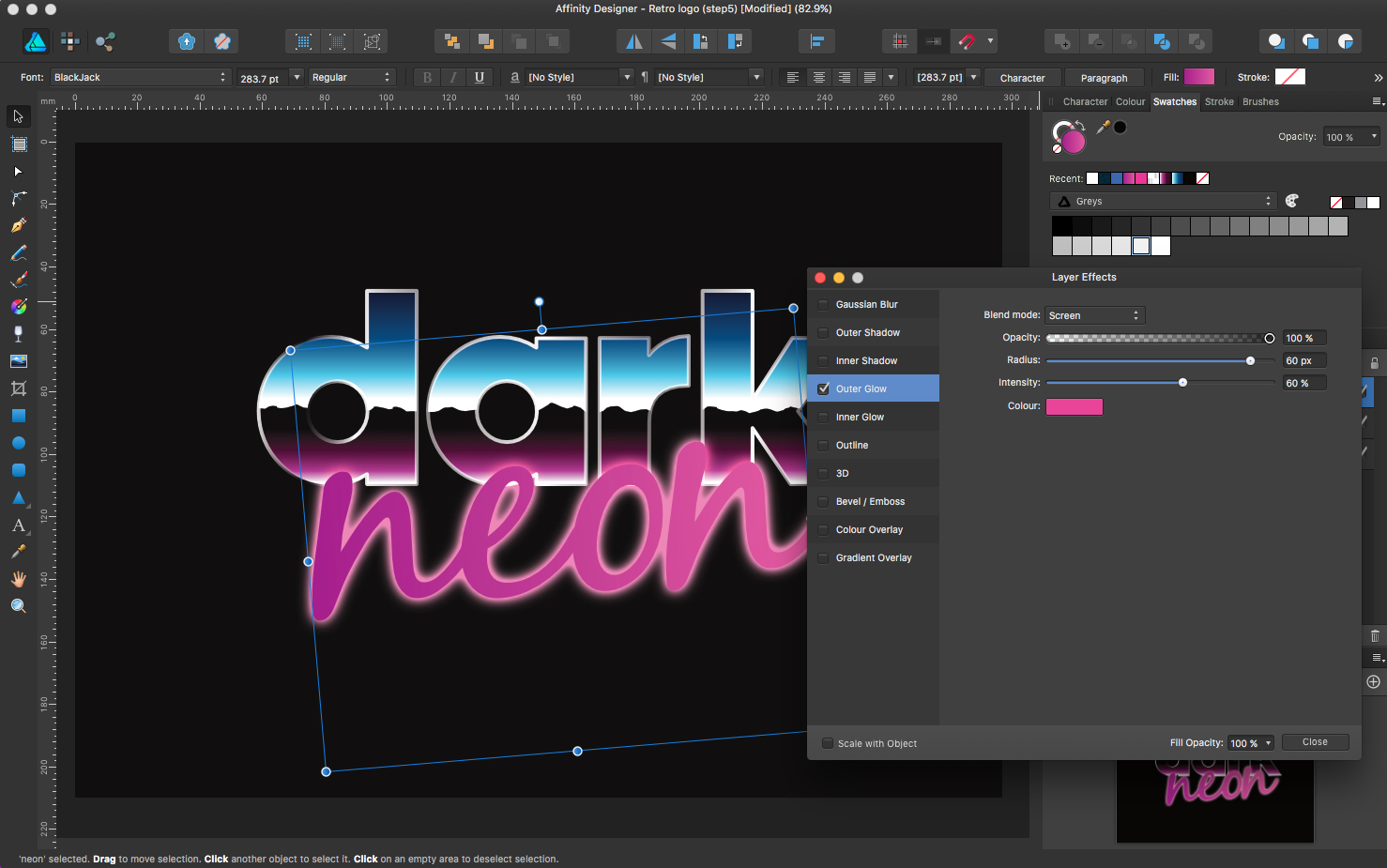
نیین کے حصے کے لئے، ایک سیاہ گلابی ایک ہلکی گلابی مریضوں کو شامل کریں، پھر تہوں کے پیلیٹ کے نچلے حصے میں ایف ایکس ایکس آئکن کو منتخب کریں. یہ آپ کی پرت اثرات ونڈو لائے گا. یہاں ہے کہ ہم کہاں ہیں ایک بیرونی چمک اور بیول / Emboss اثر کو شامل کرنے کے لئے گونگ. بیرونی چمک کے لئے، اسکرین پر مرکب موڈ کو برقرار رکھنا اور مطلوب اثر حاصل کرنے کے لئے 'ردعمل اور شدت' کو تبدیل کریں. یہ ایک مڈ گلابی رنگ دینا اثر کو ختم کرنے میں مدد ملے گی.
07. رنگوں کو ایڈجسٹ کریں
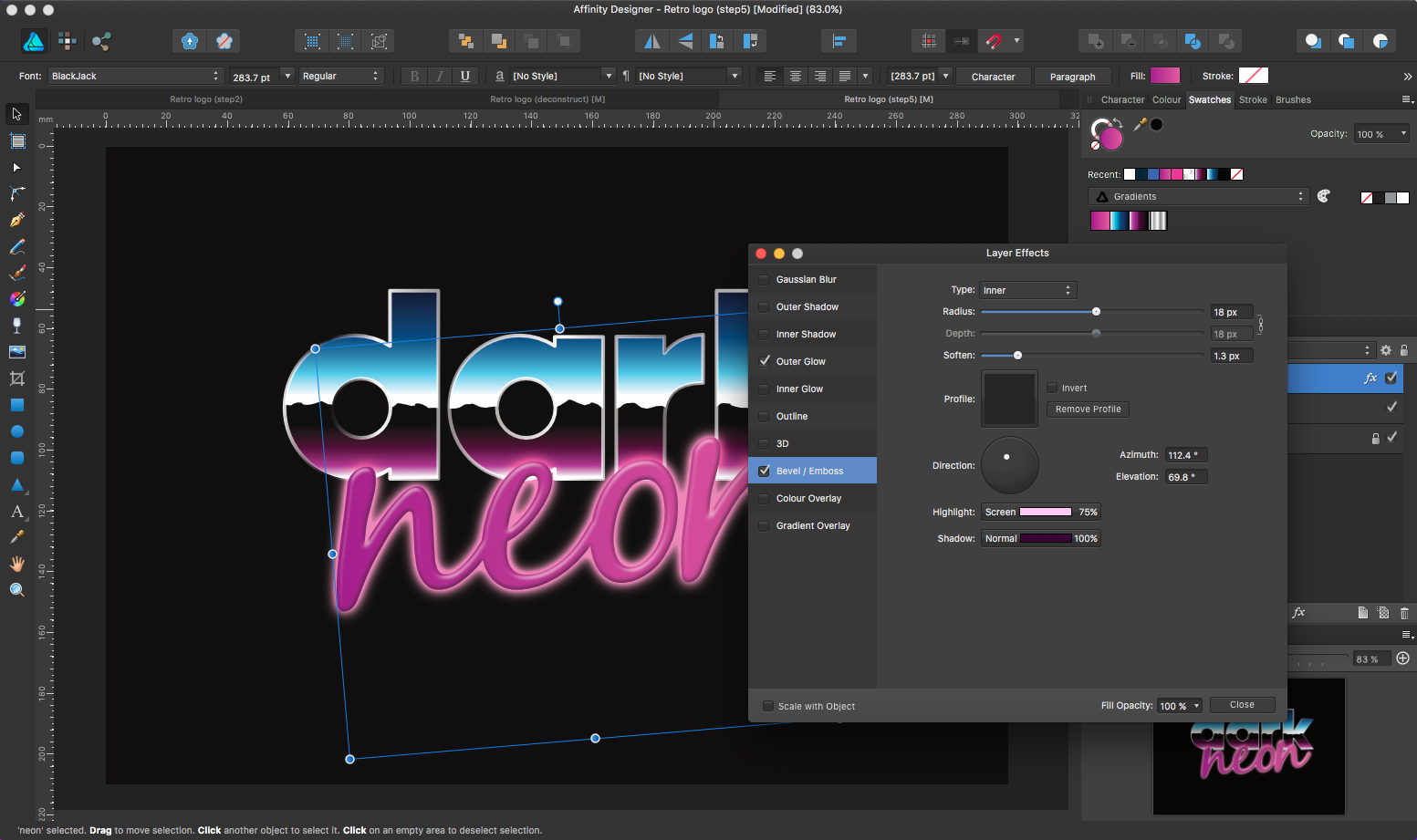
ایک بار جب آپ نے بیلی / Emboss کے باکس کو ٹائل کیا ہے، اس بات کو یقینی بنائیں کہ بالو کی قسم 'اندرونی' پر مقرر کی جاتی ہے. 'ردعمل اور نرم' کو تبدیل کرنے میں آپ کو روشنی کی سمت کو ٹائیک کرنے کے دوران کنارے دے گا، اور 'نمایاں کریں اور رنگ کو ظاہر کریں' تفصیلات کو شامل کرنا چاہئے. میں نے ایک گلابی / سفید سر، اور سائے ایک گہری جامنی کو نمایاں کیا ہے.
08. flares کے ساتھ سجانے کے
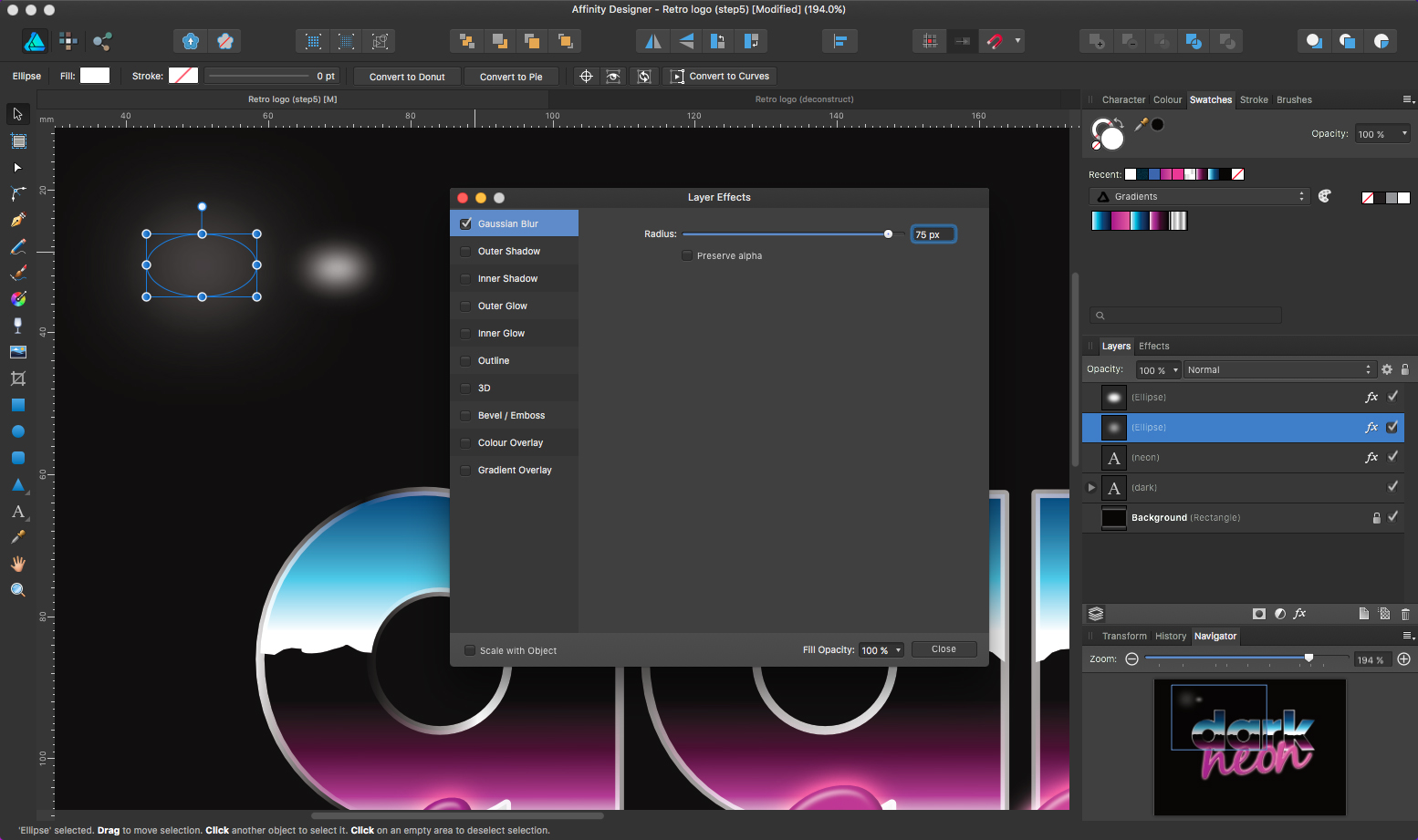
flares کے لئے، ellipses کے آلے (ایم) کے ساتھ دو ellipipes ڈرا، دوسرے سے زیادہ بڑا. اگلا FX آئکن کے ساتھ ایک Gaussian بلور پرت اثر کو شامل کریں، جس میں بڑے پیمانے پر ایک اور دھندلا ہوا ہے کہ چھوٹے سے. شفٹ کی چابی کا استعمال کرتے ہوئے، ان دونوں کو منتخب کریں اور انہیں ایک دوسرے کے اوپر رکھیں. یہ اس موقع پر گروپ (سی ایم ڈی + جی) کا ایک اچھا خیال ہے. کاپی (سی ایم ڈی + سی) آپ کو ضرورت ہے اور شین اثر دینے کے لئے آؤٹ لائن کے سفید حصوں میں ان کو منتقل کریں.
09. متن کے ساتھ ایک شکل بنائیں
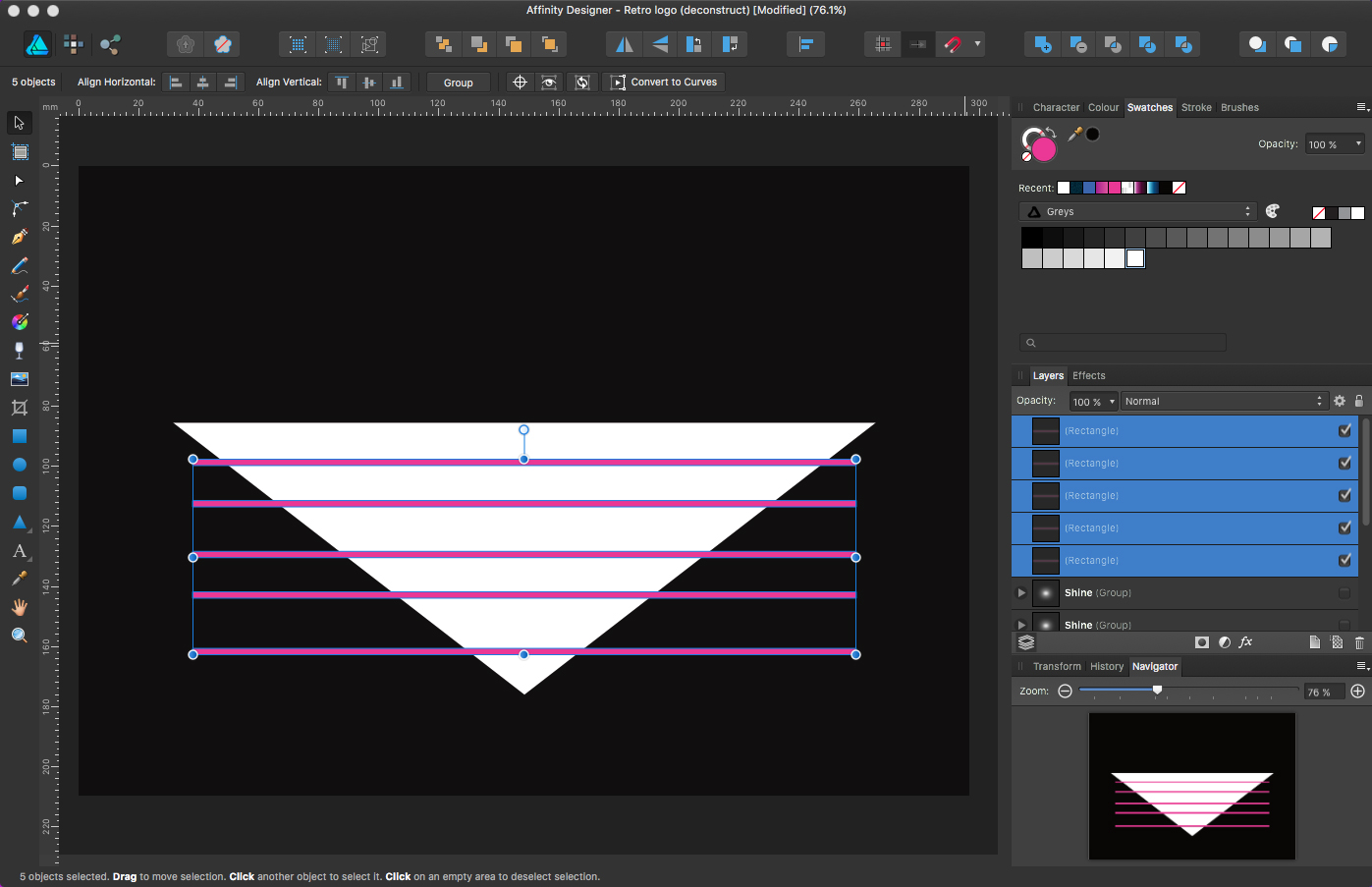
مثلث کے آلے کو منتخب کریں، ایک مثلث ڈرا اور درمیانی لنگر نقطۂ استعمال کو 180 ڈگری گھومنے کے لئے استعمال کریں. ایک بار پھر، پانچ آئتاکاروں (ایم) کو اپنی طرف متوجہ کرنے کے لۓ ان کے علاوہ الگ الگ اور ان کے ساتھ مل کر آئیکن، ایک نیلے رنگ کے دائرے اور مربع کے ساتھ مل کر انٹرفیس کے سب سے اوپر دائیں کونے میں مل کر جمع کرتے ہیں. پھر مثلث اور آئتاکار دونوں کو منتخب کریں، اضافی آئیکن کے آگے آئکن کا استعمال کرتے ہوئے ان کو کم کریں. ایک بار پھر ایک سیاہ نیلے رنگ سے بھرا ہوا، آپ کو اہم علامت (لوگو) کے پیچھے شکل منتقل کرنے کی ضرورت ہوسکتی ہے. آپ اس کا استعمال کرتے ہوئے (CMD + [) اور (سی ایم ڈی +]) اس کو آگے بڑھانے کے لۓ کر سکتے ہیں.
10. کچھ شور اوورلے

ختم ہونے والی رابطوں کو شامل کرنے کے لئے، ہم کچھ شور لگائیں گے. ایسا کرنے کا سب سے آسان طریقہ پورے علامت (لوگو) پر آئتاکار بنانے اور سفید سے بھرنے کے لئے ہے. جب آپ بھرے کے آلے پر کلک کریں (بائیں طرف اس معاملے میں)، رنگین ٹیب کو منتخب کریں. نچلے حصے میں، ایک دھندلاپن سلائیڈر ہے، اگر آپ اس کے آگے چھوٹے دائرے پر کلک کریں تو، یہ ایک شور سلائیڈر میں تبدیل ہوجائے گا. آپ چاہتے ہیں کے طور پر زیادہ شور شامل کرنے کے لئے اس سلائڈ. آپ سب کو کرنے کی ضرورت ہے اب یہ عام طور پر پرت مرکب موڈ کو تبدیل کرنے کی ضرورت ہے. تکمیل ہوئی.
متعلقہ مضامین:
- رکن کے لئے انفینٹی تصویر کے ساتھ کیسے ڈراؤ
- میمفس ڈیزائن کے 10 آئکن مثال
- 2018 کے لئے 5 لوگو ڈیزائن رجحانات
کيسے - انتہائی مشہور مضامین
مایا میں ریٹوپولوجی کو کیسے تیز کرنا
کيسے Sep 12, 2025(تصویری کریڈٹ: انتونی وارڈ) مایا میں ریٹوپولوجی کو انجام دینے کی �..
میڈیا سوالات کے بغیر انکولی ترتیب تعمیر کریں
کيسے Sep 12, 2025ایک طویل عرصے سے میں ویب صفحات پر ایک بہترین بصری ساخت تک پہنچنے کی کوشش کر رہا تھا. میں اپنے روزانہ کام می�..
سنیما 4D میں تصور آرٹ کیسے نمٹنے کے لئے
کيسے Sep 12, 2025کچھ سال پہلے، لوکڈ کھیلوں کے آرٹ ڈائریکٹر نے مجھ سے پوچھا کہ ان میں سے 4x4..
سی ایس ایس متغیرات کے ساتھ سائٹ تھیم قائم کرنے کے لئے کس طرح
کيسے Sep 12, 2025سی ایس ایس اپنی مرضی کے مطابق خصوصیات، عام طور پر سی ایس ایس متغیر کے طو�..
سی ایس ایس اپنی مرضی کے مطابق پراپرٹیز کا تعارف
کيسے Sep 12, 2025سی ایس ایس پروسیسرز کی ایک بہترین خصوصیات میں سے ایک متغیر ہے. ایک بار ا�..
فوٹوشاپ میں Colourise Greyscale کام
کيسے Sep 12, 2025حتمی تصویر مکمل سائز کو دیکھنے کے لئے سب سے اوپر دائیں میں آئک�..
ایپلی کیشنز کی تعمیر کریں جو آف لائن کام کرتے ہیں
کيسے Sep 12, 2025ایک طویل وقت کے لئے، آف لائن کی فعالیت، پس منظر کی مطابقت پذیری اور دھکا..
موسم سرما کے ماحول کو کیسے بنائیں
کيسے Sep 12, 2025ایک ذاتی تصویر پر کام کرنا شروع کرنے سے پہلے میں عام طور پر تیار کام میں ..
اقسام
- AI اور مشین لرننگ
- ایئر پودوں
- ایمیزون
- ایمیزون الیکسا اور ایمیزون ایکو
- ایمیزون الیکسا اور ایمیزون گونج
- ایمیزون فائر ٹی وی
- ایمیزون اعظم ویڈیو
- لوڈ، اتارنا Android
- لوڈ، اتارنا Android فونز اور گولیاں
- اینڈروئیڈ فونز اور گولیاں
- لوڈ، اتارنا Android ٹی وی
- ایپل
- ایپل اپلی کیشن اسٹور
- ایپل ہوم کٹ اور ایپل ہوم پوڈ
- ایپل موسیقی
- ایپل ٹی وی
- ایپل واچ
- اطلاقات اور ویب اطلاقات
- ایپس اور ویب ایپس
- آڈیو
- Chromebook اور کروم OS
- Chromebook & Chrome Os
- Chromecast
- بادل اور انٹرنیٹ
- کلاؤڈ اور انٹرنیٹ
- کلاؤڈ اور انٹرنیٹ
- کمپیوٹر ہارڈ ویئر
- کمپیوٹر کی تاریخ
- ہڈی کاٹنے اور سٹریمنگ
- ہڈی کاٹنے اور اسٹریمنگ
- ڈسکور
- ڈزنی +
- DIY
- الیکٹرک گاڑیاں
- Ereaders
- لوازمات
- وضاحت کنندگان
- فیس بک
- گیمنگ
- جنرل
- جی ہاں
- گوگل
- گوگل اسسٹنٹ اور گوگل نیسس
- گوگل اسسٹنٹ اور گوگل گھوںسلا
- گوگل کروم
- گوگل کے دستاویزات
- گوگل ڈرائیو
- Google Maps
- Google Play Store
- Google چادریں
- گوگل سلائڈز
- گوگل ٹی وی
- ہارڈ ویئر
- ایچ بی بی میکس
- کيسے
- ہولو
- انٹرنیٹ سلینگ اور مخففات
- آئی فون اور رکن
- جلدی
- لینکس
- میک
- بحالی اور اصلاح
- مائیکروسافٹ کنارے
- مائیکروسافٹ ایکسل
- مائیکروسافٹ آفس
- مائیکروسافٹ آؤٹ لک
- مائیکروسافٹ پاورپوائنٹ
- مائیکروسافٹ ٹیموں
- مائیکروسافٹ ورڈ
- موزیلا فائر فاکس
- Netflix
- نینٹینڈو سوئچ
- پیراماؤنٹ +
- پی سی گیمنگ
- مورک
- فوٹوگرافی
- فوٹوشاپ
- پلے اسٹیشن
- رازداری اور سیکورٹی
- رازداری اور سلامتی
- رازداری اور حفاظت
- پروڈکٹ راؤنڈ اپ
- پروگرامنگ
- راسبری پی آئی
- Roku
- سفاری
- سیمسنگ فونز اور گولیاں
- سیمسنگ فون اور گولیاں
- سلیک
- سمارٹ گھر
- سنیپچیٹ
- سوشل میڈیا
- جگہ
- Spotify
- ٹائنڈر
- خرابیوں کا سراغ لگانا
- ٹی وی
- ٹویٹر
- ویڈیو کھیل
- مجازی حقیقت
- Vpns
- ویب براؤزرز
- وائی فائی اور روٹرز
- وائی فائی اور روٹرز
- ونڈوز
- ونڈوز 10
- ونڈوز 11
- ونڈوز 7
- ایکس باکس
- یو ٹیوب اور یو ٹیوب ٹی وی
- یوٹیوب اور یوٹیوب ٹی وی
- زوم
- وضاحتیں







